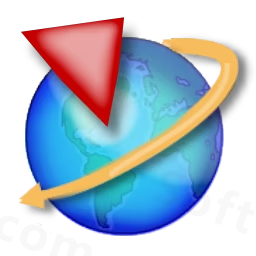
软件介绍:
UG NX 全称为 Siemens NX (原名为 Unigraphics NX ,简称 UG NX 或 NX ),是由德国 Siemens Digital Industries Software 公司开发的一款高端三维 CAD/CAE/CAM 一体化软件。最初由 Unigraphics Solutions 公司开发,后被 Siemens 收购并整合为 NX 系列。 UG NX 广泛应用于航空航天、汽车制造、机械设计、模具设计等领域。其主要功能涵盖三维建模、参数化设计、产品装配、工程图生成、数控加工、有限元分析(FEA)、产品生命周期管理(PLM)等。
当前版本主要功能&新增功能:(以下信息来源于网络,仅供参考)
首次发布日期: 2008 年 6 月
- 同步建模技术(Synchronous Technology): 允许用户直接编辑几何体,无需依赖原始建模历史,提高设计灵活性。
- 高级曲面设计: 支持复杂曲面建模,适用于航空航天和汽车行业的精密设计。
- 集成式有限元分析: 提供结构、热和流体分析工具,优化产品性能。
- 数控加工编程: 生成高效的 CNC 加工路径,支持多轴加工。
- 产品装配管理: 支持大型装配设计,优化零件关系和运动模拟。
- 工程图生成: 自动生成符合行业标准的二维工程图,提升文档效率。
安装教程:
温馨提示:
- 请确保系统为 Windows XP 或更高版本,推荐使用 64 位系统以获得最佳性能。
- 安装前关闭所有杀毒软件,以免误删破解文件导致安装失败。
注意事项:
- 请勿更改默认安装路径,除非熟悉软件配置,否则可能导致破解失败。
- 安装过程中若提示需要联网验证,请断开网络连接以避免激活检测。
开始安装:
1、选中【UG6.0】压缩包,鼠标右击选择【解压到 UG6.0】:

2、露击【我的电脑】,右键选择【属性】,点击【高级系统设置】,在【计算机名】选项卡下复制当前计算机名称:
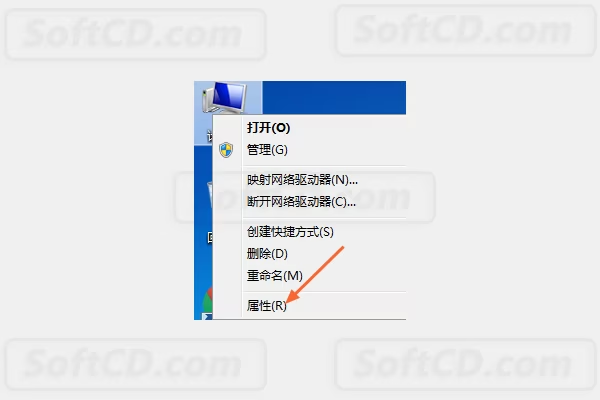

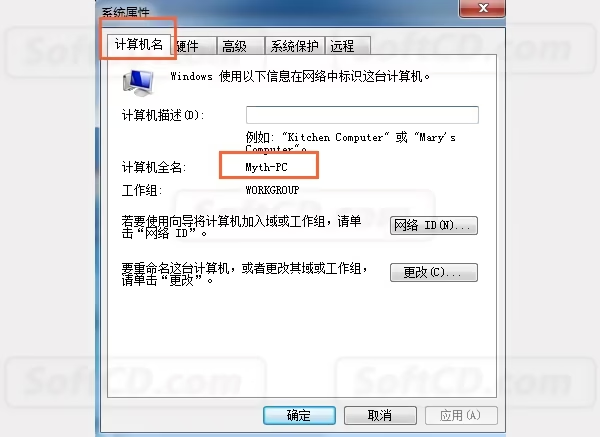
3、解压完成后打开破解文件下的 nx6.lic,右键选择以【记事本】打开:
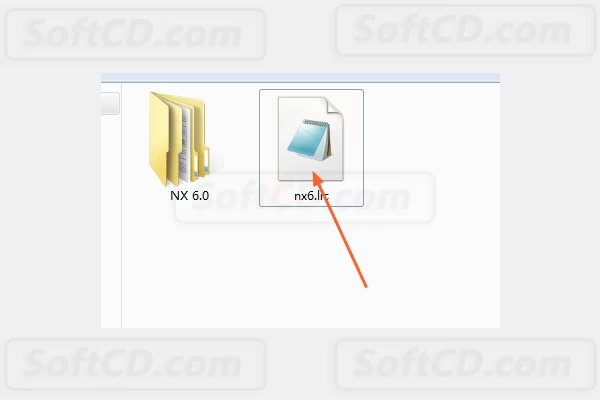
4、将 this_host 替换为复制的计算机名称:
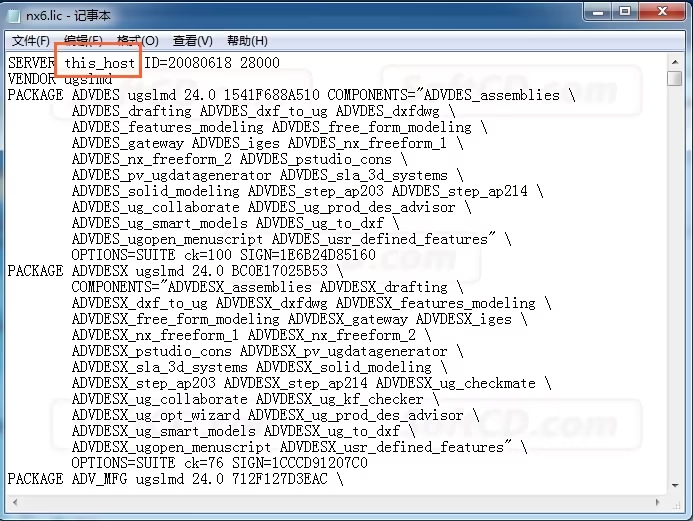
5、打开 Launch:
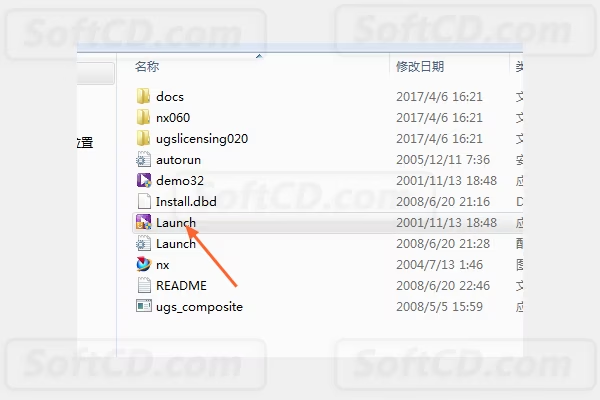
6、点击【Install License Server】:
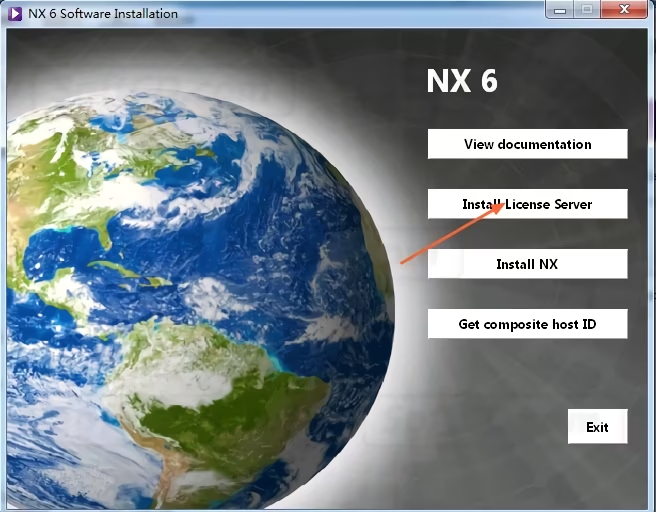
7、选择【中文(简体)】,点击【确定】:
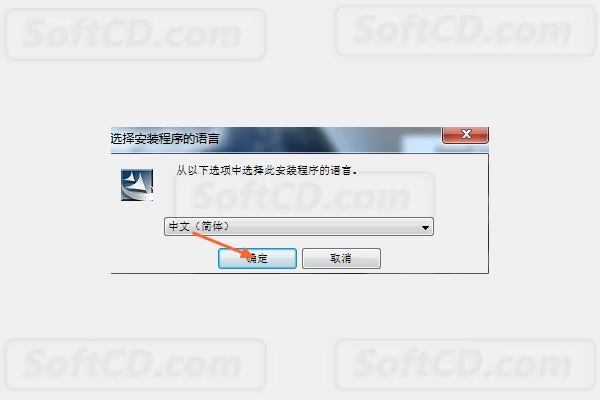
8、点击【下一步】:
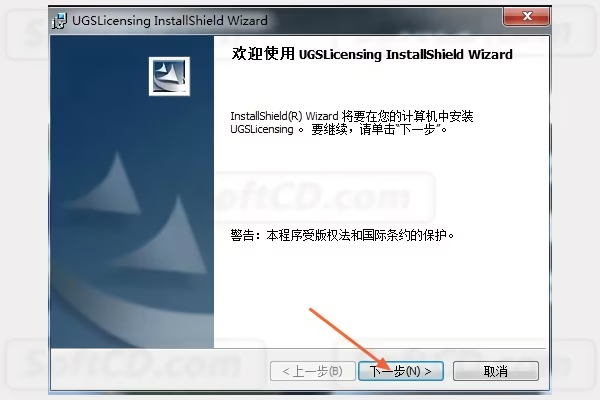
9、选择安装目录,点击【下一步】:
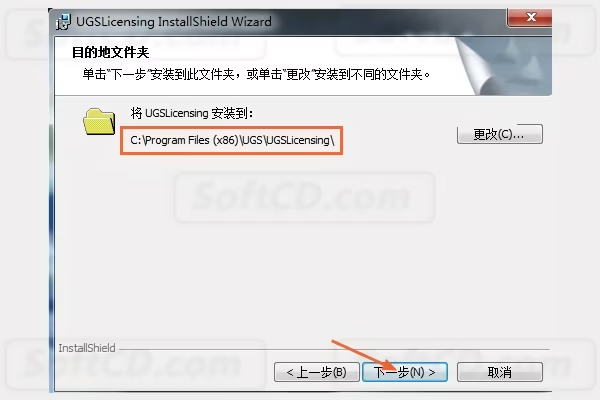
10、选择 nx6.lic 文件,点击【下一步】:
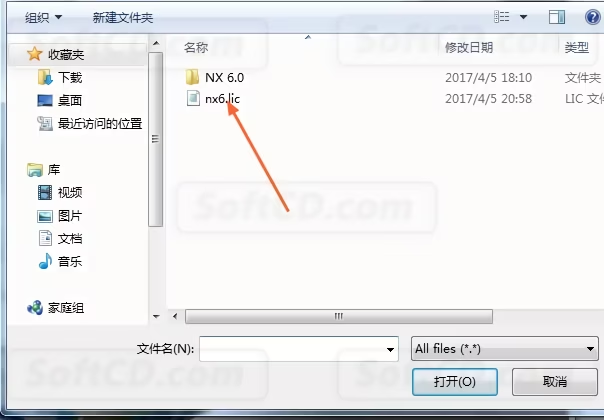
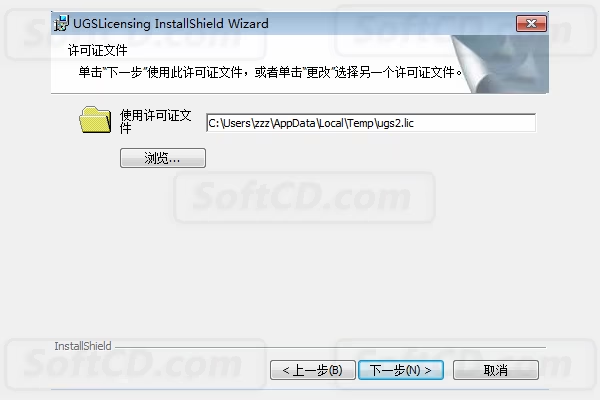
11、点击【安装】:
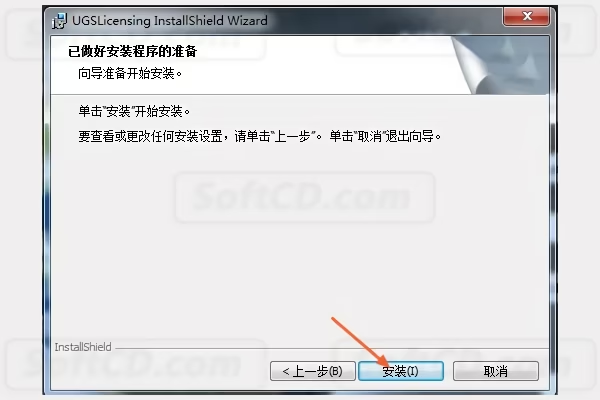
12、点击【完成】:
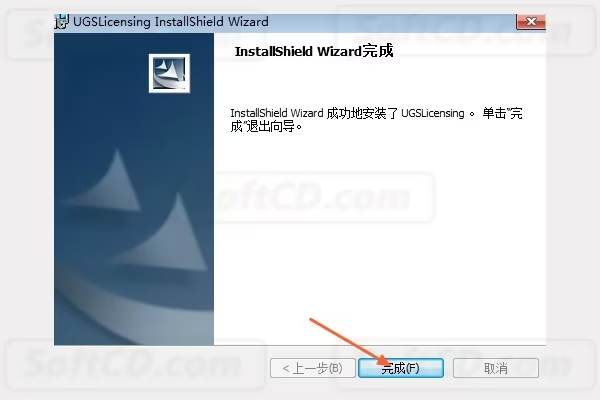
13、安装主程序,选择【Install NX】:
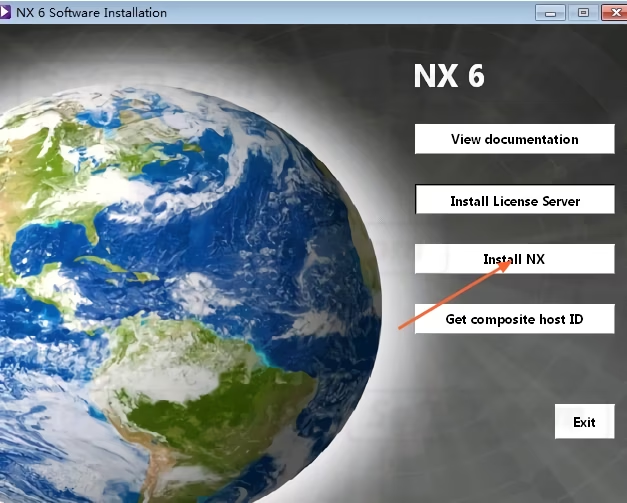
14、选择【中文(简体)】,点击【确定】:
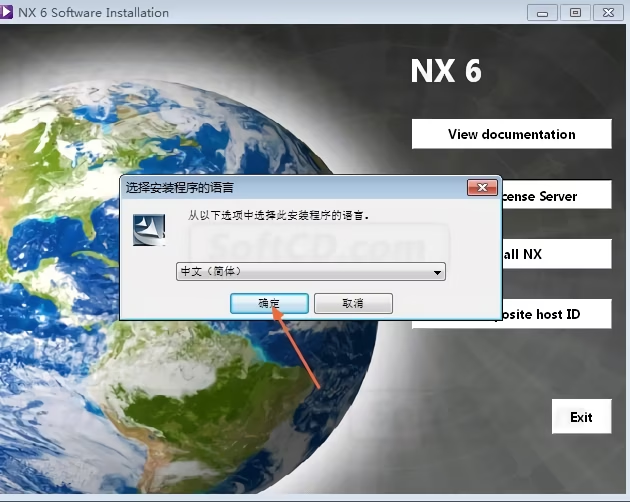
15、点击【下一步】:
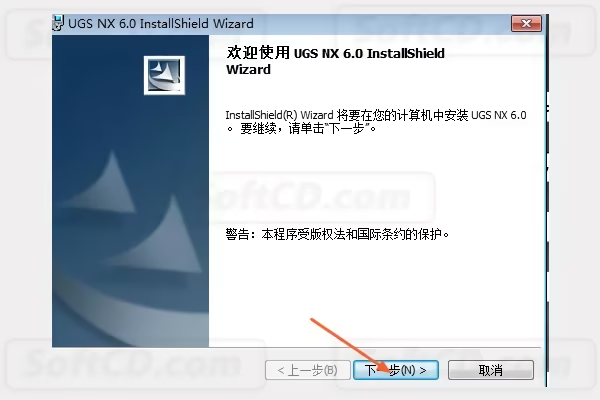
16、选择【典型】,点击【下一步】:
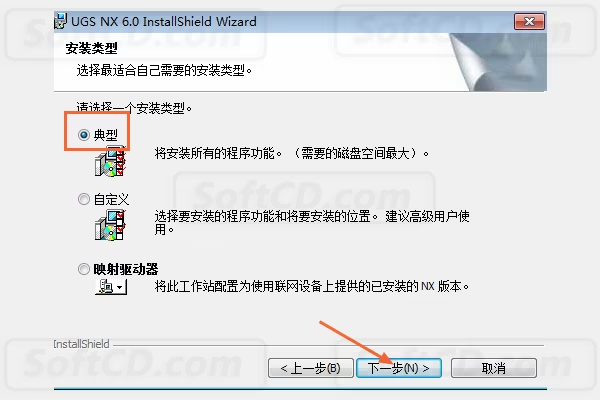
17、选择安装目录,点击【下一步】:
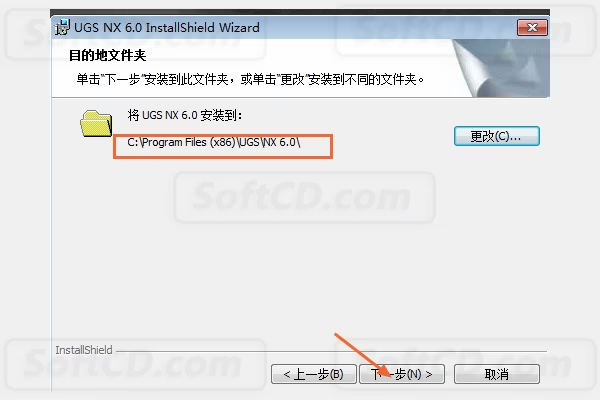
18、点击【下一步】:
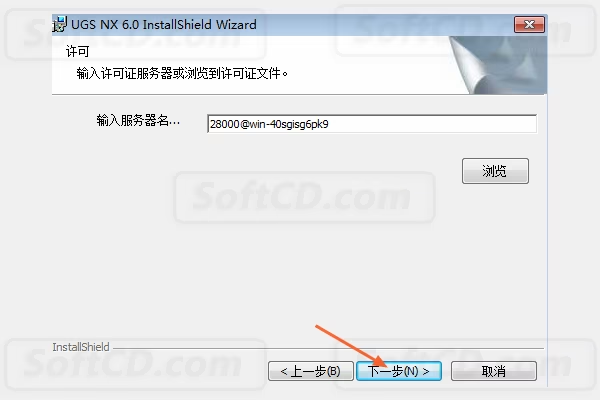
19、选择【简体中文】,点击【下一步】:
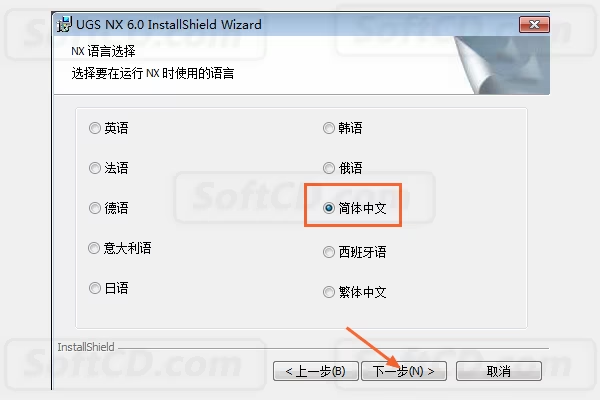
20、点击【安装】:
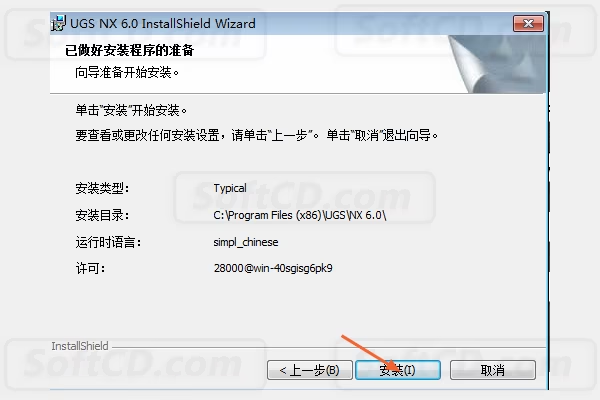
21、软件安装完成后,点击【完成】:
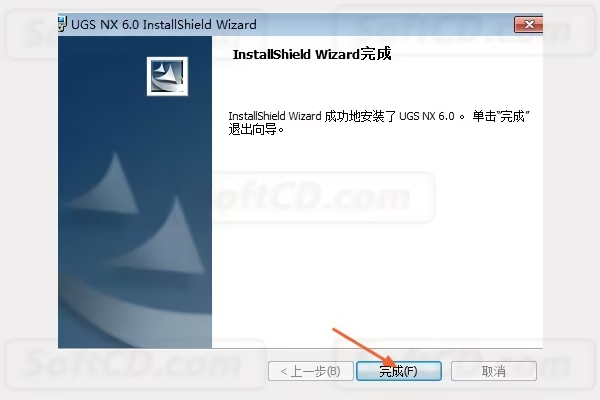
22、打开破解文件 UGS 文件夹,复制该文件夹下的所有文件:
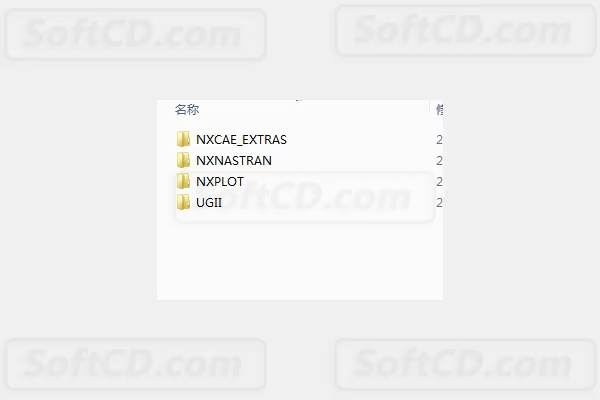
23、打开安装目录下的 NX6.0 文件夹(默认为 C:/Program Files (x86)/UGS/NX 6.0),粘贴复制的文件:
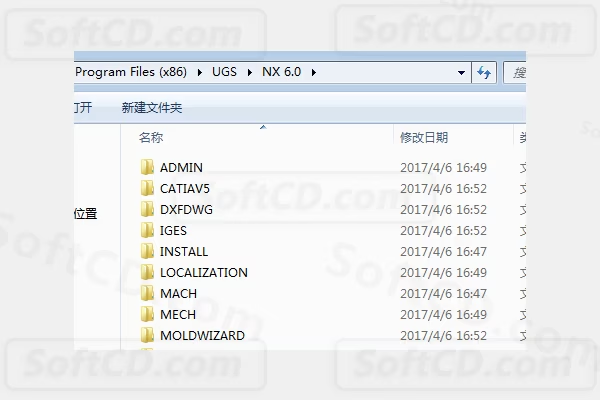
24、至此 UG NX 6.0 安装完成:
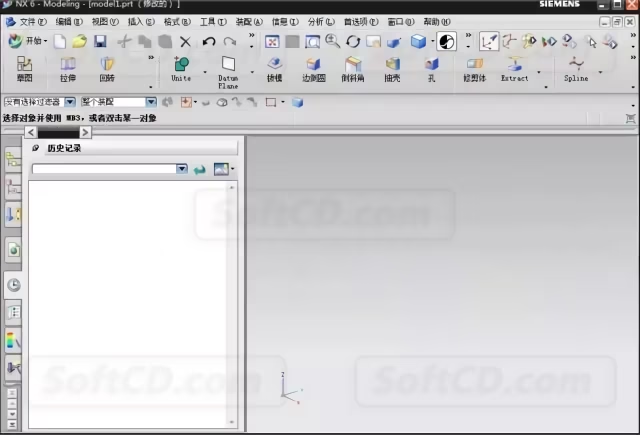
常见问题:
1、安装过程中提示需要联网验证怎么办?
- 请断开网络连接,或在防火墙中阻止 UG NX 的网络访问,以避免激活检测。
2、软件启动后提示许可证错误如何处理?
- 检查
nx6.lic文件中的计算机名称是否与实际一致,确保文件路径正确。
3、安装完成后软件无法正常启动?
- 尝试以管理员身份运行软件,或检查是否被杀毒软件误删了破解文件。
由于时效性,部分软件安装失败/无法使用等请在评论区留言或点此求助以便我们及时更新版本。
软件整理/服务器维护不易,若您成功安装,可将本站分享给更多小伙伴支持本站哦~
 Windows
Windows![[Win]Unigraphics NX 2206 for Win64bit位简体中文版软件下载破解版注册机激活码破解补丁文件附详细图文安装教程UG NX 2206免费下载](https://assets.softcd.com/wp-content/cache/2023/02/13117_001.avif)

![[Win]Unigraphics NX 2000 for Win64bit位简体中文版软件下载破解版注册机激活码破解补丁文件附详细图文安装教程UG NX 2000免费下载](https://assets.softcd.com/wp-content/cache/2023/02/13090_001.avif)
![[Win]Unigraphics NX 1980 for Win64bit位简体中文版软件下载破解版注册机激活码破解补丁文件附详细图文安装教程UG NX 1980免费下载](https://assets.softcd.com/wp-content/cache/2023/02/13055_001.avif)
![[Win]Unigraphics NX 1953 for Win64bit位简体中文版软件下载破解版注册机激活码破解补丁文件附详细图文安装教程UG NX 1953免费下载](https://assets.softcd.com/wp-content/cache/2023/02/13022_001.avif)
![[Win]Unigraphics NX 1899 for Win64bit位简体中文版软件下载破解版注册机激活码破解补丁文件附详细图文安装教程UG NX 1899免费下载](https://assets.softcd.com/wp-content/cache/2023/02/12969_001.avif)
![[Win]Unigraphics NX 12.0 for Win64bit位简体中文版软件下载破解版注册机激活码破解补丁文件附详细图文安装教程UG NX12.0免费下载](https://assets.softcd.com/wp-content/cache/2023/02/12905_001.avif)

评论0